最近はYoutubeにミュージックビデオをアップロードしているアーティストが多いですよね。海外アーティストに至ってはほぼアップロードしているといっても過言ではないです。いまでは新作、旧作含めYoutubeで視聴することができます。視聴数が増えることでアーティストは収入を得ることもできますし、世間からの認知も広がります。投稿は多くがレコード会社が行なっていますので、CDからの収入に取って代わるものとなっているのではないでしょうか。
ただ日本はというと旧作のフルバージョンは公開されているのですが、新作となるとショートバージョンの公開が多いですよね。音源という資産をいかにして世に広め販売していくか、インターネット上で試聴できる世の中ではもはや店舗に出向いて購入することはありません。CDショップが相次いで閉店しているのも時代の波に飲まれたからです。当たり前ですが重要なのは時代の波に乗ることです。
ここから本題ですが、iPhoneでYoutubeを閲覧すると、ブラウザを起動した状態でしか閲覧はできませんよね。そこで音楽プレーヤーみたいにバックグラウンド上で動作させることができたら、他の事をやっている最中でもYoutubeの閲覧が可能となります。すなわち擬似クラウド音楽プレーヤーといったところですね。それを実現させるアプリがこちら。
Tuber バックグラウンド再生できるアプリ “for YouTube”
起動すると、以下のようなカテゴリ画面がでてきます。今回はバックグラウンドで音楽を聴くということについて述べますので、下のメニューより「音楽」を選択します。音楽のカテゴリの中から選ぶのでもいいですし、メニューの「検索」から自分が聞きたい曲を選ぶのでもいいです。
ただこのままでは音楽プレーヤーとしての機能を果たさないので、ここで再生したい動画を選択します。すると、「再生」か「追加」の項目が表示されますので、今この曲だけを聴きたいという場合は「再生」を、音楽プレーヤーのようにプレイリストとしてまとめたい場合は「追加」を選択します。
聴きたい曲をプレイリストにまとめたら、画面下メニューバーより「プレイリスト」を選択します。すると先ほどプレイリストに入れた動画が入っていることが確認できます。ここで画面の下部に「全再生」と「シャッフル再生」がありますので、プレイリストに入っている中でどのように再生するかを選択できます。
これでYoutubeの動画をあたかも音楽プレーヤーとして使うことができます。ただ注意点として、音声だけを抜き出して再生しているわけではないため、あくまで動画がバックグラウンドで流れます。そのため容量としては大きなものとなりますので、Wifi環境下でない場合は容量制限に注意が必要です。
それではよい音楽ライフを!

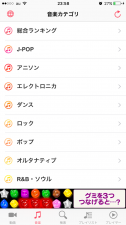
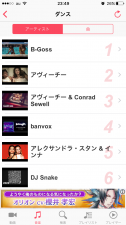
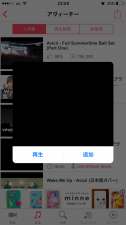
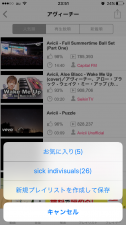
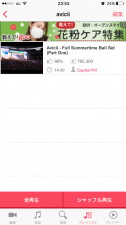
 Kanshin.jp
Kanshin.jp

